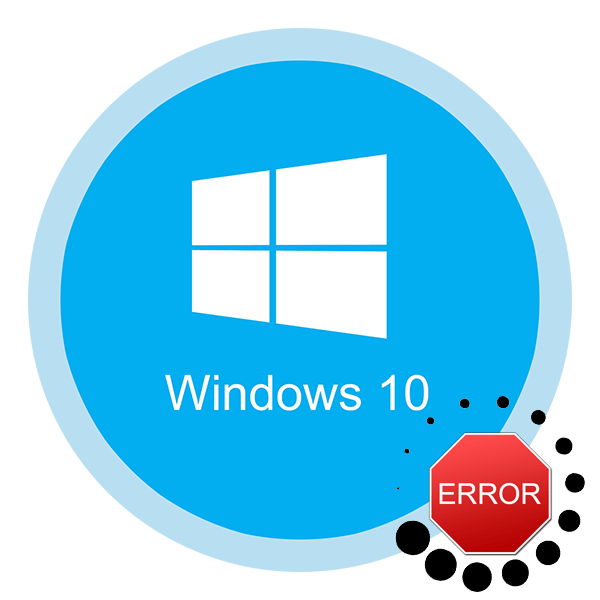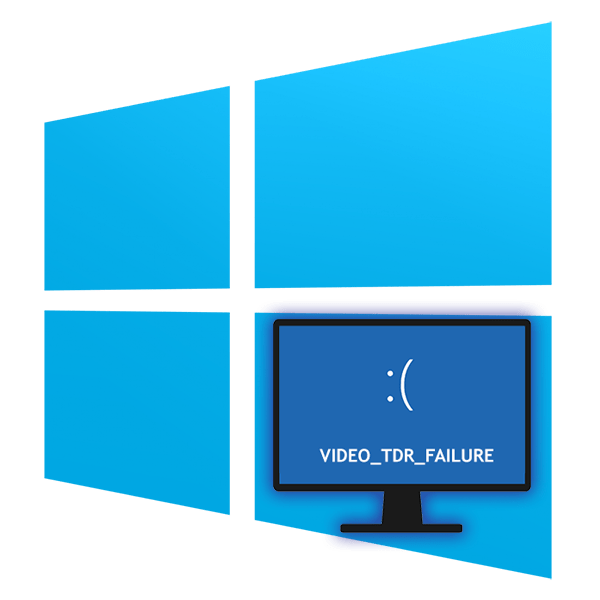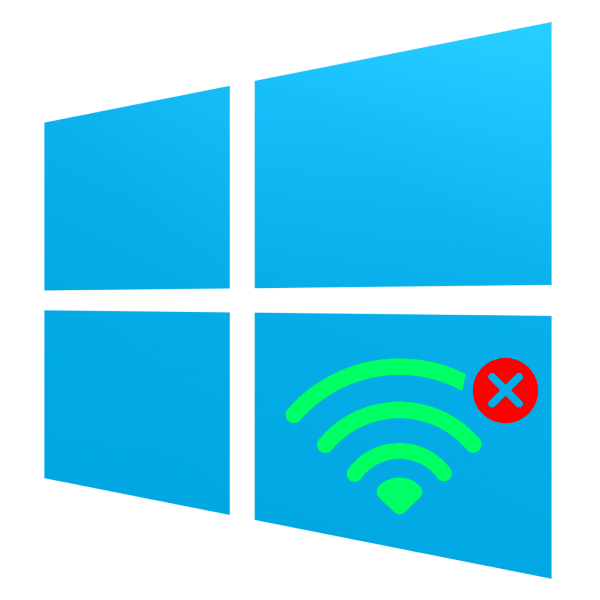Зміст

За замовчуванням бібліотека компонентів DirectX вже вбудована в операційну систему Віндовс 10. Залежно від типу графічного адаптера буде встановлена версія 11 або 12. Однак іноді користувачі стикаються з проблемами в роботі даних файлів, особливо при спробі пограти в комп'ютерну гру. В такому випадку буде потрібно перевстановлення директорій, про що і піде мова далі.
Читайте також: Що таке DirectX і як він працює
Перевстановлення компонентів DirectX у Windows 10
Перед переходом до безпосередньої перевстановлення хотілося б відзначити, що обійтися можна і без неї, якщо на комп'ютері інстальована не остання версія DirectX. Досить провести оновлення, після чого всі програми повинні працювати нормально. Спочатку ми рекомендуємо визначити, яка версія компонентів стоїть на вашому ПК. Розгорнуті інструкції по цій темі шукайте в іншому нашому матеріалі за наступним посиланням.
Детальніше: дізнаємося версію DirectX
Якщо ви виявили застарілу версію, провести її апгрейд можна тільки через центр оновлень Windows, здійснивши попередній пошук і інсталяцію свіжої версії. Детальне керівництво про те, як це здійснити, ви знайдете в окремій нашій статті далі.
Детальніше: оновлення Windows 10 до останньої версії
Тепер же ми хочемо продемонструвати як бути, якщо вірна збірка DirectX функціонує некоректно на комп'ютері під управлінням ОС Віндовс 10. Розділимо весь процес на кроки, щоб було зручніше у всьому розібратися.
Крок 1: Підготовка системи
Так як необхідний компонент є вбудованою частиною ОС, самостійно деінсталювати його не вийде &8212; потрібно звертатися за допомогою до стороннього ПО. Оскільки такий софт використовує системні файли, знадобиться відключити захист, щоб уникнути конфліктних ситуацій. Здійснюється це завдання так:
- Відкрийте & 171; Пуск & 187; і за допомогою пошуку відшукайте розділ &171; Система & 187; .
- Зверніть увагу на панель зліва. Тут натисніть на & 171; Захист системи&187; .
- Перейдіть на вкладку &171; Захист системи&187; і клацніть на кнопці & 171; налаштувати&187; .
- Позначте маркером & 171; вимкнути захист системи & 187; і застосувати зміни.
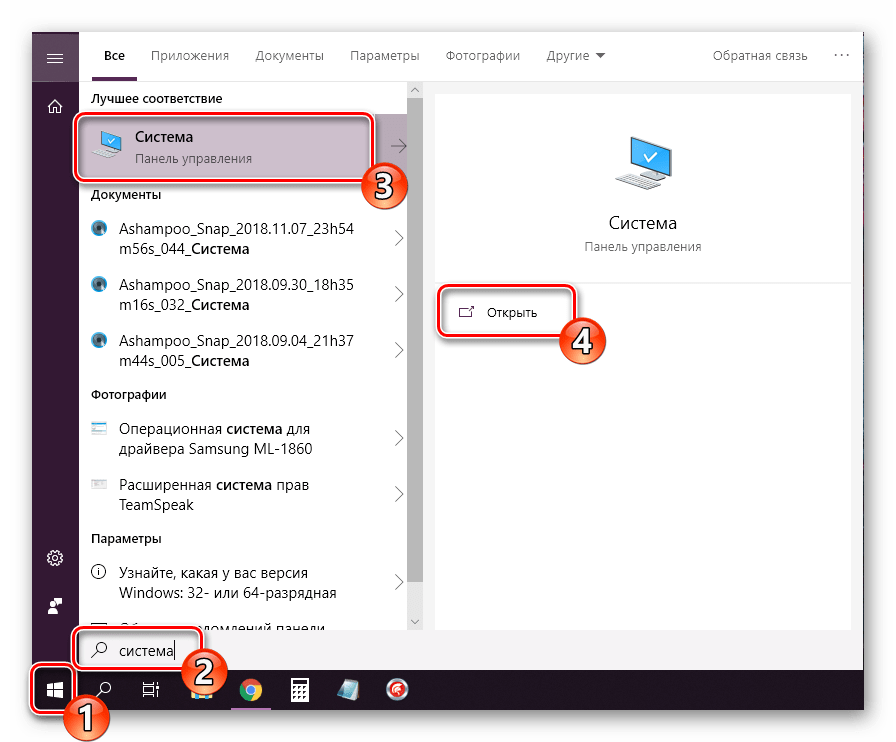

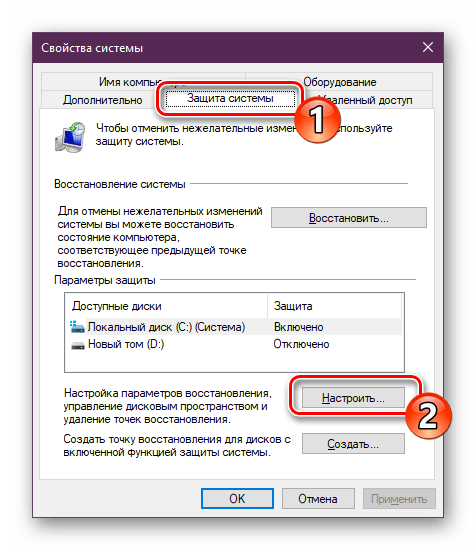
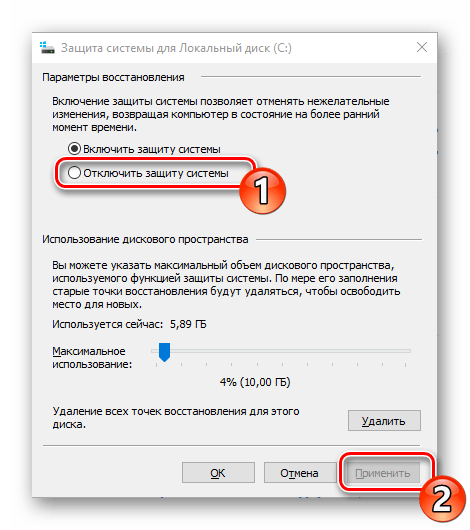
Вітаємо, ви успішно відключили скасування небажаних змін, тому далі при видаленні DirectX не повинно виникнути ніяких труднощів.
Крок 2: Видалення або відновлення файлів DirectX
Сьогодні ми будемо задіяти спеціальну програму під назвою DirectX Happy Uninstall. Вона не тільки дозволяє стерти основні файли розглянутої бібліотеки, а й проводить їх відновлення, що може допомогти уникнути переустановлення. Робота в цьому по виглядає наступним чином:
Завантажити програму DirectX Happy Uninstall
- Скористайтеся наведеним вище посиланням, щоб перейти на головний сайт DirectX Happy Uninstall. Скачайте програму, натиснувши на відповідний напис.
- Відкрийте архів і відкрийте знаходиться там виконуваний файл, після цього проведіть просту інсталяцію софта і запустіть його.
- У головному вікні ви побачите інформацію про DirectX та кнопки, що запускають вбудовані інструменти.
- Перейдіть на вкладку &171;Backup&187; і створіть резервну копію директорії, щоб відновити її в разі невдалої деінсталяції.
- Інструмент &171;RollBack&187; знаходиться в однойменному розділі, а його відкриття дозволяє виправити помилки, що виникли з вбудованим компонентом. Тому спочатку ми рекомендуємо запустити цю процедуру. Якщо вона допомогла вирішити неполадку з функціонуванням бібліотеки, подальші дії виконувати не потрібно.
- Якщо ж неполадки залишилися, зробіть видалення, проте перед цим уважно вивчіть попередження, відображені в вкладці.
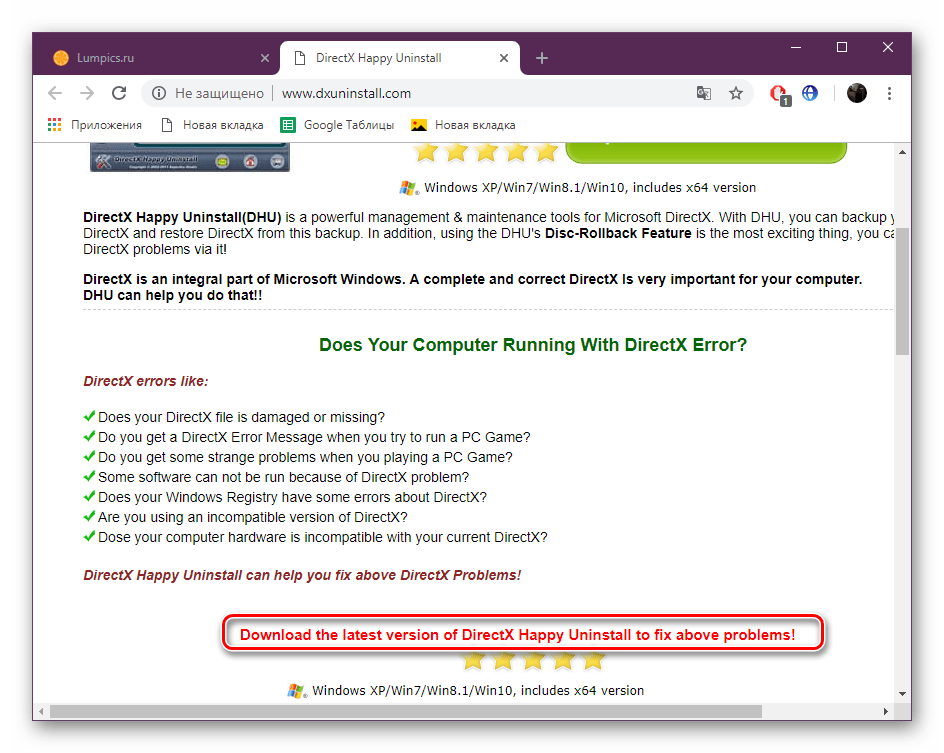
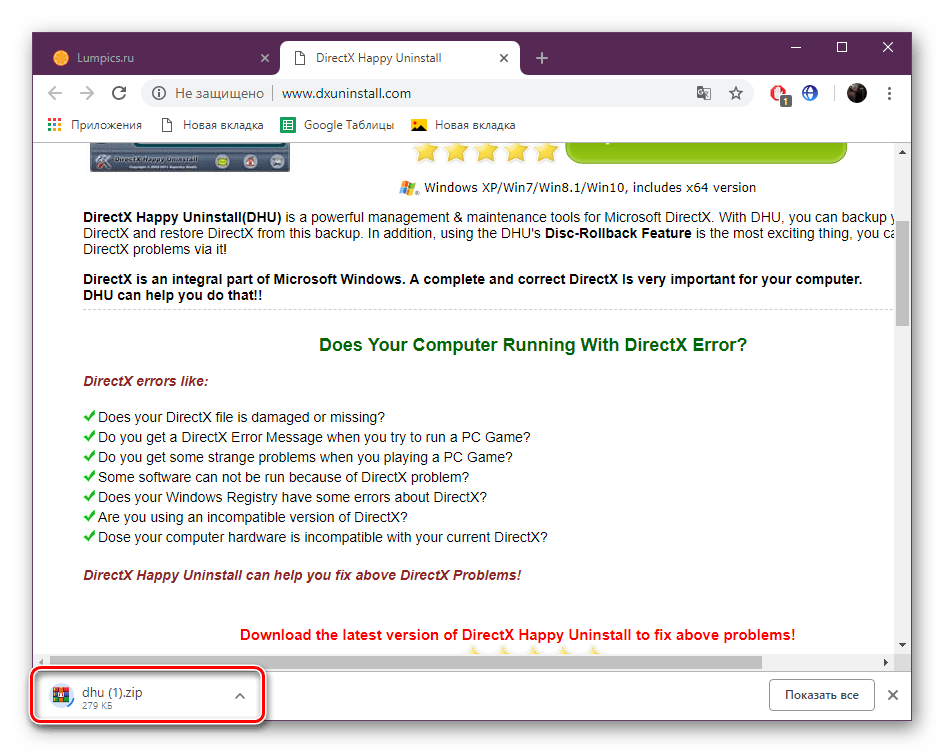
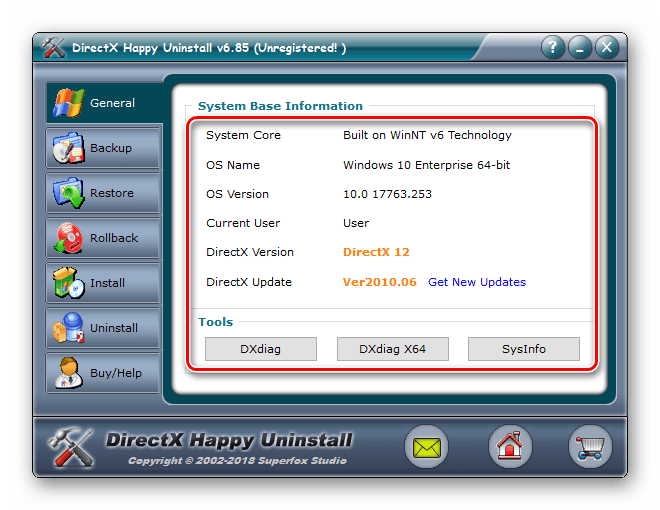
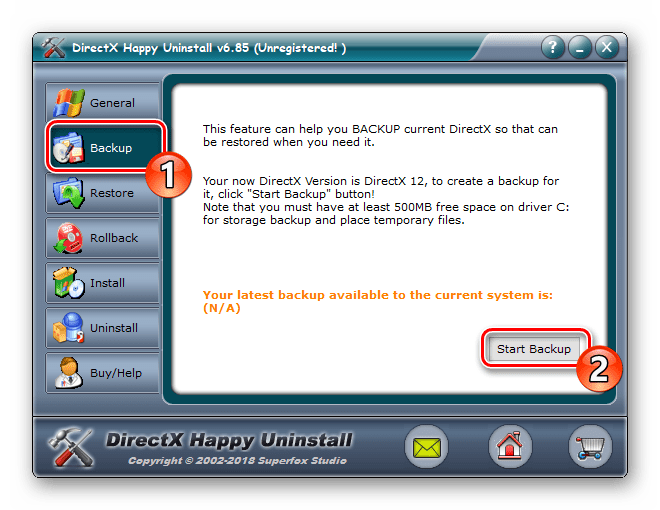
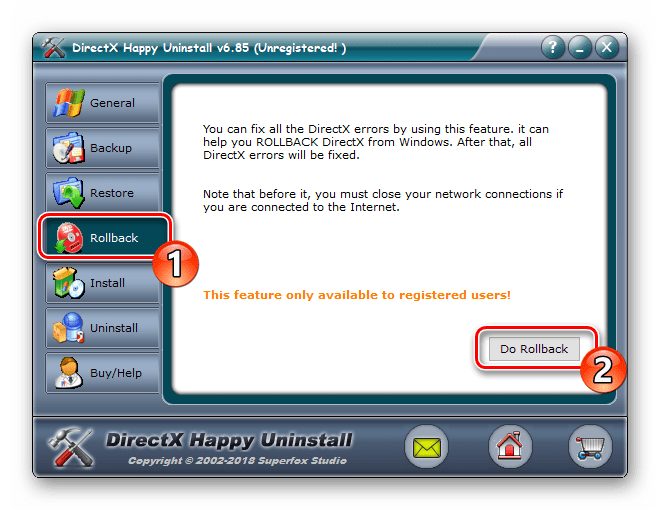
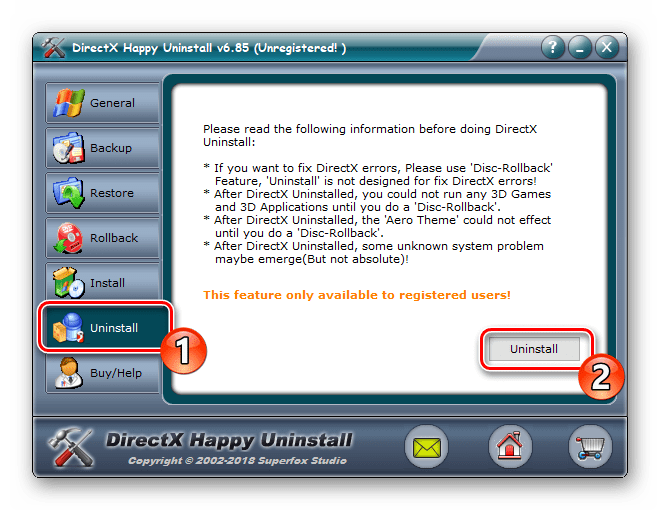
Хочемо відзначити, що DirectX Happy Uninstall видаляє не всі файли, а лише основну їх частину. Важливі елементи все одно залишаються на комп'ютері, проте це не завадить провести самостійну інсталяцію відсутніх даних.
Крок 3: встановлення відсутніх файлів
Як вже було сказано вище, DirectX є вбудованою складовою Віндовс 10, тому його нова версія встановлюється з усіма іншими оновленнями, а автономний інсталятор не передбачений. Однак є невелика утиліта під назвою &171; веб-інсталятор виконуваних бібліотек DirectX для кінцевого користувача & 187; . Якщо ви відкриєте його, він автоматично сканує ОС і додасть відсутні бібліотеки. Завантажити і відкрити його можна так:
Веб-інсталятор виконуваних бібліотек DirectX для кінцевого користувача
- Перейдіть на сторінку завантаження інсталятора, виберіть відповідну мову та натисніть на&171; завантажити & 187; .
- Відмовтеся або прийміть рекомендації додаткового софта і продовжуйте завантаження.
- Відкрийте завантажений інсталятор.
- Прийміть ліцензійну угоду та натисніть на & 171; далі&187; .
- Очікуйте завершення ініціалізації, а потім додавання нових файлів.
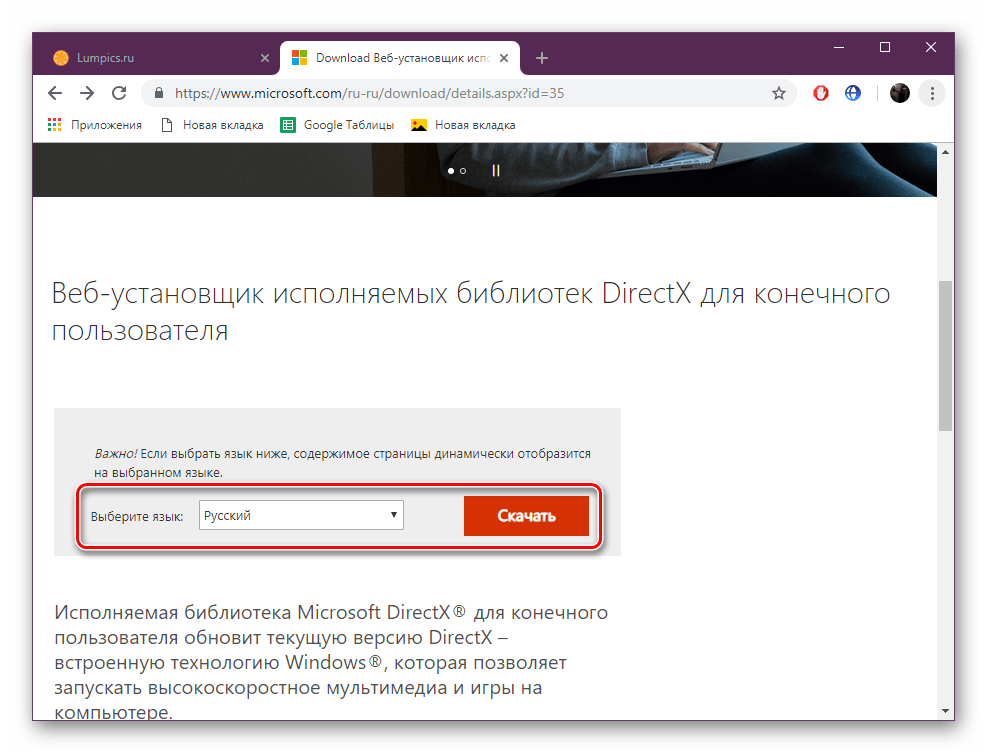
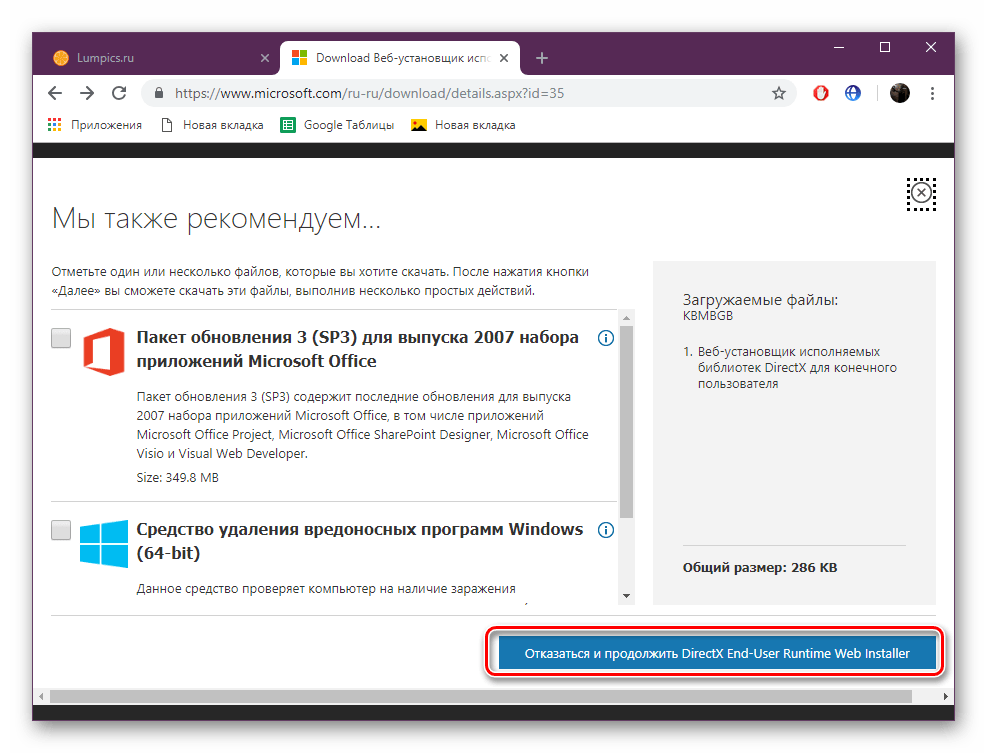
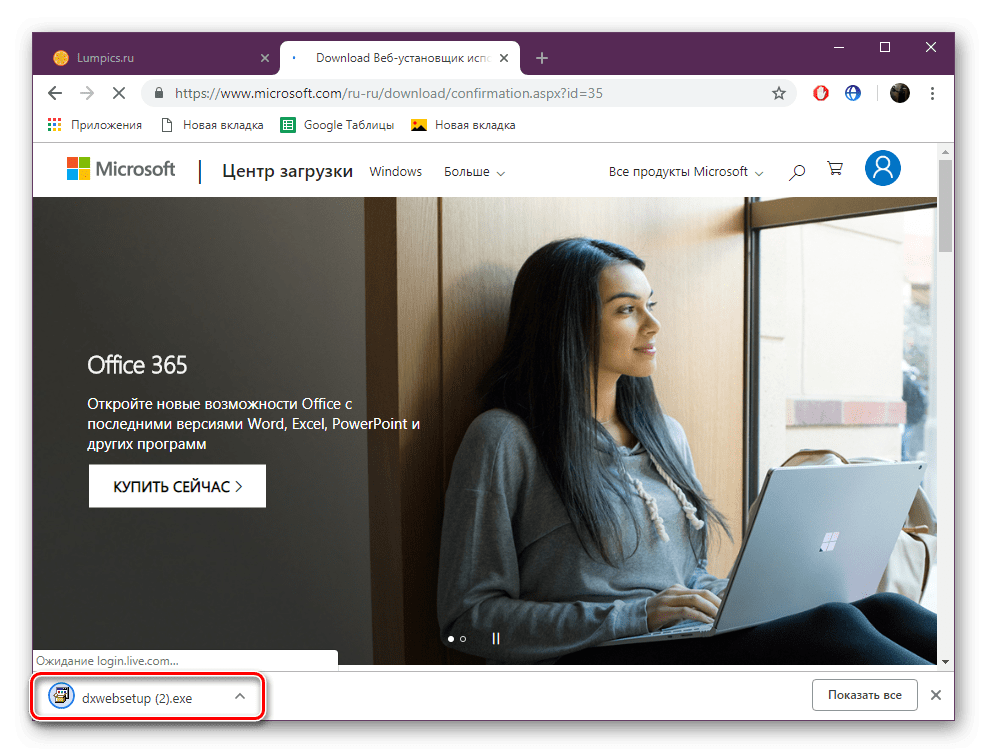
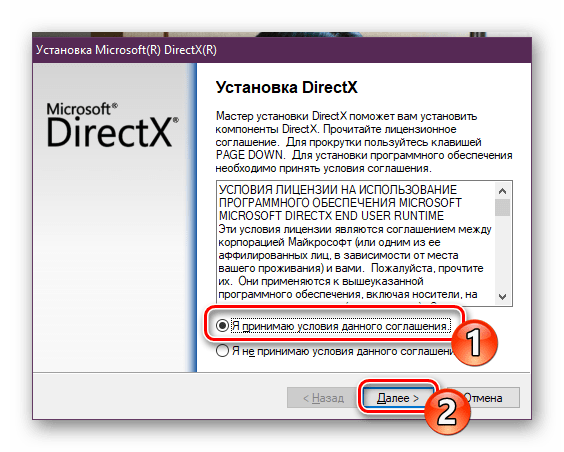
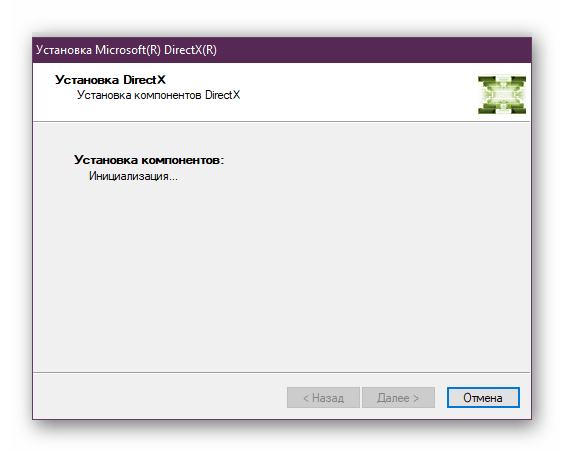
Після закінчення процесу перезавантажте комп'ютер. На цьому всі помилки з роботою розглянутого компонента повинні бути виправлені. Проведіть відновлення через використовуваний софт, якщо робота ОС була порушена після деінсталяції файлів, це поверне все в початковий стан. Після цього знову активуйте захист системи, як описано на кроці 1.
Додавання та включення старих бібліотек DirectX
Деякі користувачі намагаються запустити на Віндовс 10 старі ігри і стикаються з відсутністю бібліотек, що входять в старі версії DirectX, з огляду на те, що нові версії не передбачають наявність деяких з них. В такому випадку, якщо ви хочете налагодити роботу програми, потрібно зробити невелику маніпуляцію. Спочатку потрібно включити один з компонентів Windows. Для цього дотримуйтесь інструкції:
- Перейдіть до&171; панель управління & 187; через & 171; Пуск & 187; .
- Відшукайте там розділ & 171; програми та компоненти&187; .
- Натисніть за посиланням &171; Увімкнення або вимкнення компонентів Windows&187; .
- Знайдіть в списку директорію &171;Legacy Components&187; і позначте маркером &171;DirectPlay&187; .
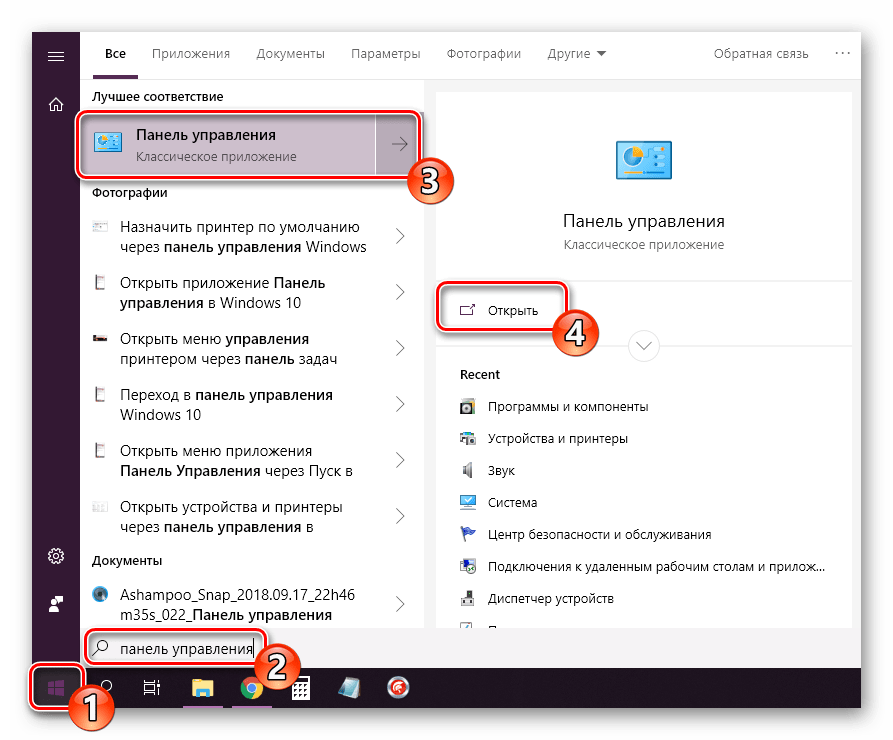
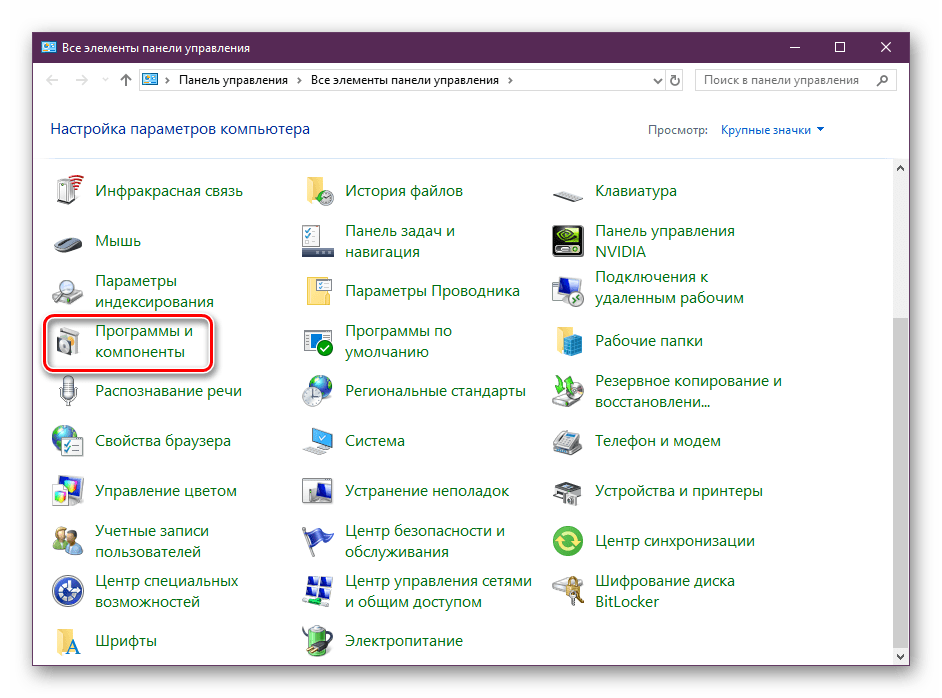
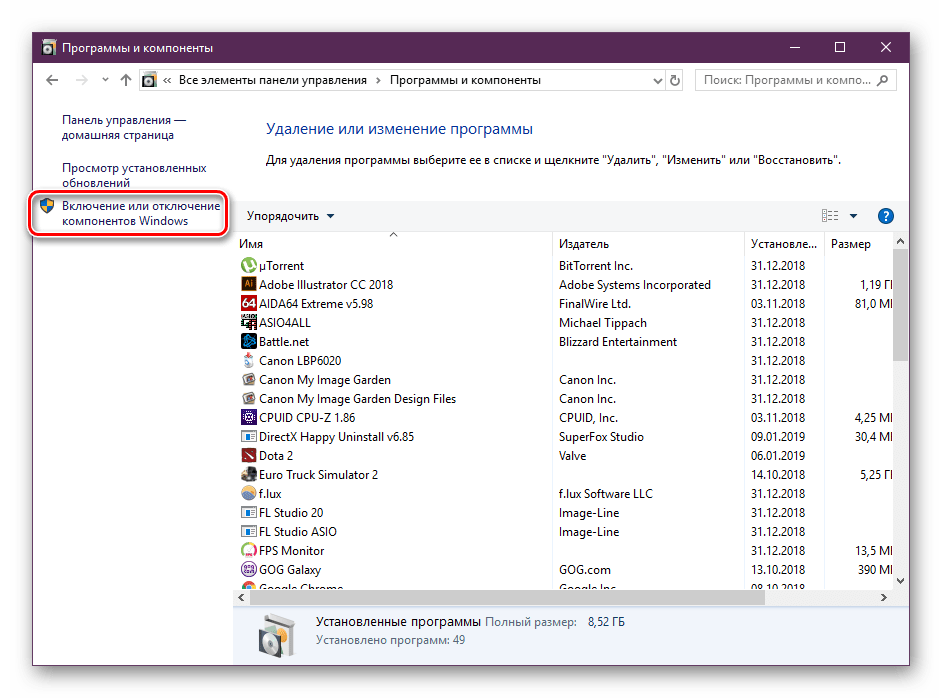
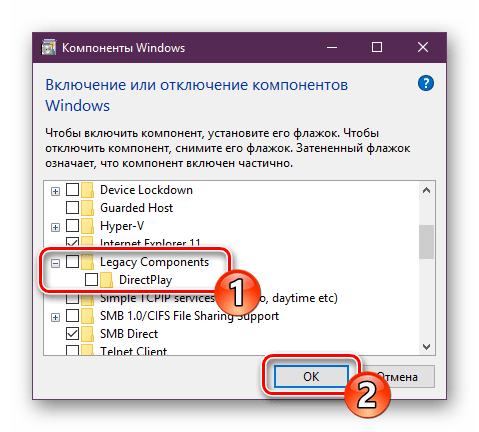
Далі потрібно завантажити відсутні бібліотеки з офіційного сайту, а для цього виконайте такі дії:
DirectX End-User Runtimes (June 2010)
- Перейдіть за посиланням вище та завантажте останню версію офлайн-інсталятора, натиснувши відповідну кнопку.
- Запустіть завантажений файл і підтвердьте Ліцензійну угоду.
- Виберіть місце, куди будуть поміщені всі компоненти і виконуваний файл для їх подальшої установки. Рекомендуємо створити окрему папку, наприклад, на робочому столі, куди відбудеться розпакування.
- Після завершення розпакування перейдіть до вибраного раніше місця та запустіть виконуваний файл.
- У вікні, що відкриється, дотримуйтесь простої процедури встановлення.
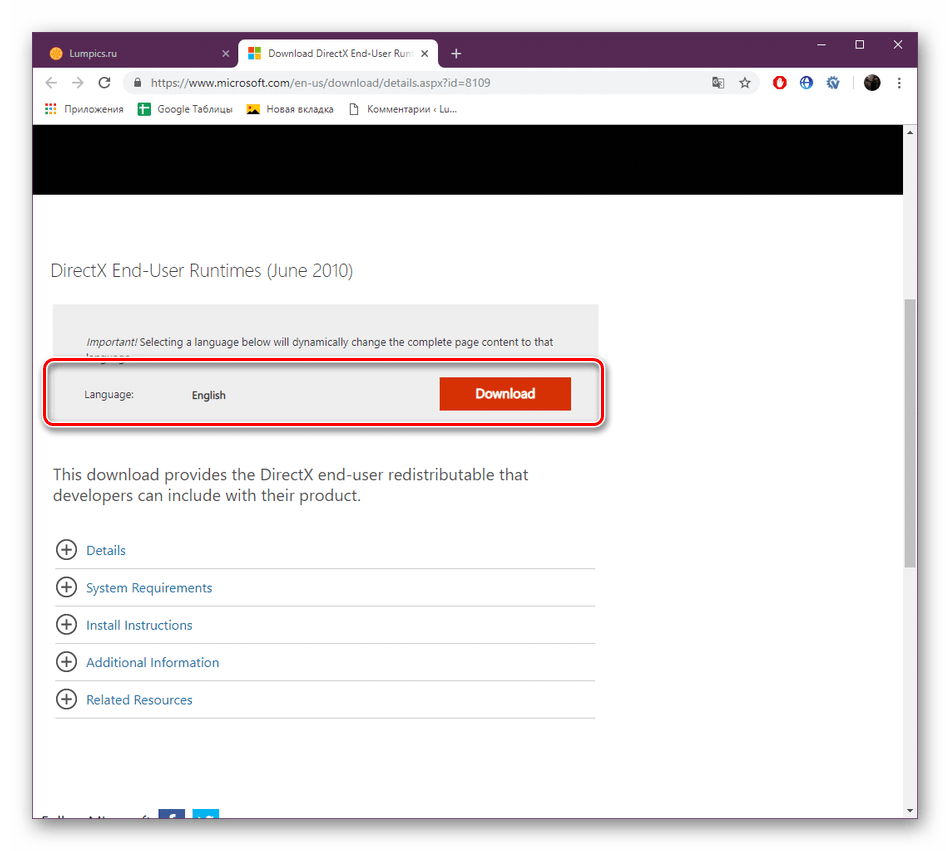
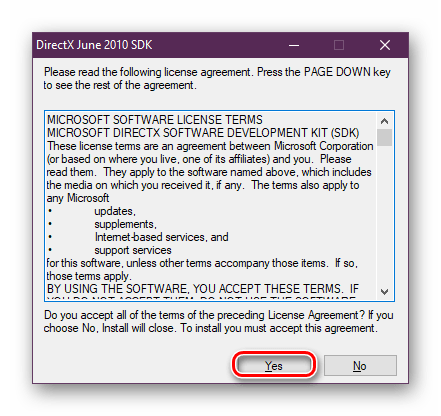
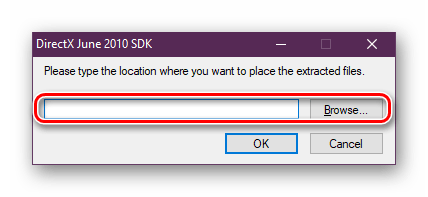
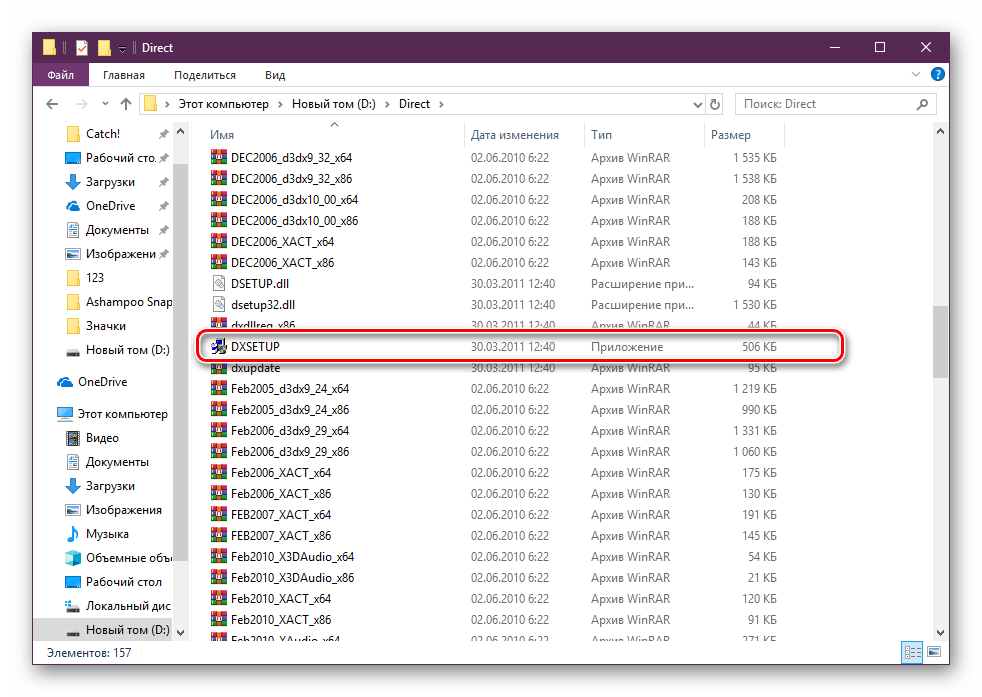
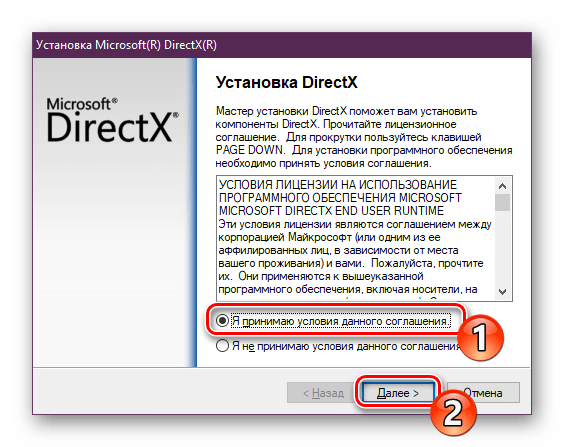
Усі нові файли, додані таким чином, будуть збережені в папці &171;System32&187; , що знаходиться в системній директорії &171;Windows&187; . Тепер ви можете сміливо запускати старі комп'ютерні ігри &8212; для них буде включена підтримка необхідних бібліотек.
На цьому наша стаття добігає кінця. Сьогодні ми постаралися представити максимально детальну і зрозумілу інформацію, що стосується переустановлення DirectX на комп'ютерах з Віндовс 10. Крім цього ми розібрали рішення проблеми з відсутніми файлами. Сподіваємося, ми допомогли виправити виниклі складності і у вас більше не залишилося питань по цій темі.
Читайте також: Налаштування компонентів DirectX у Windows